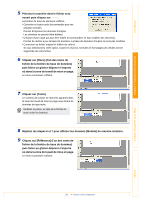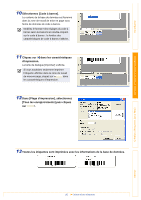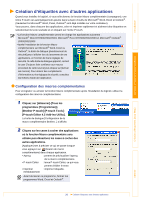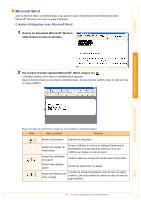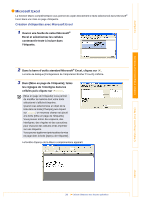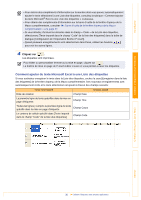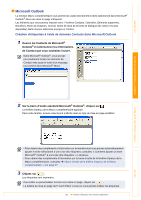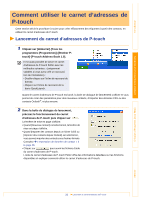Brother International andtrade; QL-1050 User Manual - French - Page 28
Comment ajouter du texte Microsoft Word à une Liste des étiquettes
 |
View all Brother International andtrade; QL-1050 manuals
Add to My Manuals
Save this manual to your list of manuals |
Page 28 highlights
Introduction Création d'étiquettes (pour Windows) Icône Nom du bouton Fonction Commandes du zoom Permet de faire un zoom avant ou arrière sur la mise en page de l'étiquette ou de sélectionner l'agrandissement à l'aide de la liste déroulante. Bouton d'édition Permet d'éditer l'étiquette affichée à l'écran avec P-touch Editor. Bouton Aide Ouvre l'Aide de P-touch Editor. Bouton Quitter Quitte la fenêtre d'aperçu de la Macro complémentaire. Boutons d'enregistrement Quand plusieurs enregistrements sont sélectionnés, affiche le premier ( ), le précédent ( ), le suivant ( ) ou le dernier ( ). Les chiffres entre les boutons indiquent le « nombre d'enregistrements actuel/nombre total d'enregistrements ». Case à cocher Quand cette case est cochée, le texte sélectionné est Enregistrer dans la liste ajouté à Liste des étiquettes. des étiquettes • Pour obtenir des compléments d'information sur la façon d'ajouter automatiquement le texte sélectionné à une Liste des étiquettes, consultez la rubrique « Comment ajouter du texte Microsoft® Word à une Liste des étiquettes » ci-dessous. • Si Microsoft® Outlook® fonctionne et que Microsoft® Word est sélectionné comme éditeur standard, vous ne pouvez pas utiliser la fonction Macro complémentaire dans Microsoft® Word. Quittez Microsoft® Outlook® et relancez Microsoft® Word. 3 Cliquez sur . Les étiquettes sont imprimées. Pour éditer ou personnaliser le texte ou la mise en page des étiquettes, cliquez sur . La fenêtre de mise en page de P-touch Editor s'ouvre et vous permet d'éditer les étiquettes. Comment ajouter du texte Microsoft Word à une Liste des étiquettes Si vous souhaitez enregistrer le texte dans la Liste des étiquettes, cochez la case [Enregistrer dans la liste des étiquettes] de la fenêtre d'aperçu de la Macro complémentaire. Des nouveaux enregistrements sont automatiquement créés dans la Liste des étiquettes et le texte sélectionné est ajouté à chacun des champs apparaissant ci-dessous : Texte sélectionné Champ ajouté Date de création Champ Date La première ligne Champ Titre Toutes les lignes, y compris la première ligne Champ Corps Code postal détecté Champ Code Création d'étiquettes (pour Mac) Annexe 28 Création d'étiquettes avec d'autres applications